Kỹ Thuật
Cách sửa lỗi laptop khởi động lâu lên màn hình
Laptop khởi động chậm do nhiều nguyên nhân khác nhau, có thể do win, do phần cứng… Bài viết dưới đây, Máy tính LAPTOP ĐÀ NẴNG sẽ giúp bạn nắm bắt được một số nguyên nhân cũng như cách khắc phục lỗi laptop khởi động chậm, lâu lên màn hình đơn giản và nhanh chóng. Hãy cùng theo dõi nhé!
Nội dung Chính
Hướng dẫn cách khắc phục lỗi laptop khởi động lâu lên màn hình
1. Xóa các file không cần thiết
Những file cài đặt, các tệp lưu trữ hay các hình ảnh bạn lưu trong máy có thể khiến máy tính của bạn chạy chậm. Vì chúng chứa quá nhiều file rác và sẽ làm ổ cứng đầy, khiến laptop khởi động chậm hơn.
Vậy nên, bạn hãy kiểm tra thường xuyên và sàng lọc những gì mà bạn không còn cần đến nữa. Và xóa chúng đi để máy được giảm tải bộ nhớ giúp máy chạy nhanh hơn so với trước.
2. Xóa file trong Recycle Bin
Tuy đã xóa các tập tin nhưng dữ liệu thì chưa được xóa hoàn toàn. Khi bạn Delete, máy tính chỉ chuyển các file vào thùng rác mà thôi. Nghĩa là các file vẫn còn tồn tại trong máy tính.
Vì vậy để xóa hoàn toàn các tập tin trong laptop, bạn cần mở thư mục Recycle Bin và Delete toàn bộ file. Nếu không, bạn có thể click chuột phải vào icon Recycle Bin rồi chọn Empty Recycle để xóa nhanh toàn bộ file trong đó.
>>> Xem ngay: Cách kiểm tra nhiệt độ CPU, VGA, RAM và Ổ cứng laptop, PC
3. Tắt Windows Update
Windows thường được cập nhật version với Windows Update trên Control Panel. Đây là nguyên nhân thường gặp nhất khiến máy tính khởi động chậm. Thông thường, Windows hay mặc định bật công cụ này và tự động cập nhật lên phiên bản Windows mới. Bạn sẽ phải update mỗi lần bật máy tính lên.
Vì vậy nên người dùng nên tắt ngay tính năng này trên máy tính nếu không muốn mất quá nhiều thời gian để khởi động máy.
4. Tắt các ứng dụng khởi động cùng laptop
Khi bạn cài đặt các phần mềm cần thiết cho laptop như: Unikey, Internet Download Manager thì các phần mềm này sẽ mặc định được khởi động cùng lúc với máy tính.
Nếu không thường xuyên sử dụng đến những phần mềm này thì bạn nên tắt đi, giúp máy giảm cường độ làm việc sẽ giúp máy khởi động nhanh hơn.
>>> Tham khảo ngay: Cách khắc phục lỗi bàn phím laptop bị loạn chức năng
5. Quét Virus
Một trong những nguyên nhân khiến máy tính khởi động chậm chính là virus. Internet là một nguyên nhân chính dễ dàng lan truyền virus. Trong khí đó, máy tính của bạn luôn được kết nối vs Internet. Vì vậy laptop của bạn có khả năng cao đã bị nhiễm virus.
Để ngăn chặn với diệt virus, bạn nên cài cho máy tính của mình một phần mềm diệt virus.
Ở đây mình gợi ý phần mềm Kaspersky Internet Security. Kaspersky là một phần mềm diệt virus hàng đầu và rất được ưa chuộng. Phần mềm sẽ ngăn ngừa, xóa cá tệp tin nhiễm mã độc. Nếu như laptop của bạn đang khởi động chậm, hãy cài ngay Kaspersky và ấn Scan để quét virus trên máy tính bạn nhé!
6. Vô hiệu hóa Fast Boot
Fast Boot hay còn là Fast Startup là một tính năng mà Windows 10 cung cấp cho người dùng. Công cụ này làm tối ưu hóa thời gian khởi động cho hệ thống bằng cách tải trước một số thông tin về quá trình khởi động trước khi tắt máy tính. Tuy Windows cung cấp tính năng này để giúp người sử dụng tiết kiệm thời gian nhưng nó lại là một trong những nguyên nhân khiến máy tính khởi động chậm.
Để giải quyết vấn đề này, bạn cần tắt tính năng này đi. Bạn chỉ cần làm theo hướng dẫn đơn giản sau đây:
- Bước 1: Gõ Power Options vào thanh tìm kiếm
- Bước 2: Chọn Choose what the power buttons do
- Bước 3: Nhấn Change settings that are currently unavailable
- Bước 4: Bỏ chọn đánh dấu tích ở mục Turn on fast startup
- Bước 5: Nhấn Save changes để vô hiệu hóa tính năng của Fast Startup
7. Thiết lập lại Virtual Memory
Virtual Memory là một công cụ mà Windows cung cấp cho người dùng nhằm để riêng một phần dung lượng ổ đĩa cứng và giả lập thành bộ nhớ RAM. Như bạn đã biết, máy tính có càng nhiều RAM thì việc xử lý nhiều tác vụ cùng một lúc là rất dễ dàng. Vậy nên, Virtual Memory giúp Windows chuyển sang sử dụng bộ nhớ ảo khi hệ thống đã sử dụng gần hết bộ nhớ RAM.
Tuy nhiên, nhiều người đã sử dụng tính năng này phàn nàn rằng khi sử dụng tính năng này, hệ thống tự thay đổi các thiết lập bộ nhớ ảo. Điều này đã gây ra vấn đề về khởi động máy chậm. Thế nên, bạn hãy kiểm tra lại xem và khắc phục lỗi.
Trên đây chính là 7 Cách sửa lỗi laptop khởi động lâu lên màn hình mà người dùng nên thử nếu máy tính gặp tình trạng này.
>> Bạn đã biết: Làm thế nào khi laptop Asus bật không lên màn hình?
Nếu bạn vẫn thực hiện không được theo những cách trên thì có thể mang đến trung tâm sửa chữa Laptop hàng đầu Đà Nẵng – GIA TÍN Computer để được đội ngũ kỹ thuật chuyên nghiệp của chúng tôi xem xét và tư vấn cách tốt nhất (bao gồm cả phương án thay thế ổ cứng SSD giúp Laptop khởi động chưa tới 3s!)
Chúc các bạn thực hiện thành công nhé!



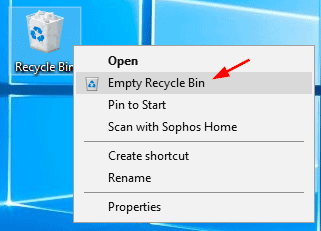
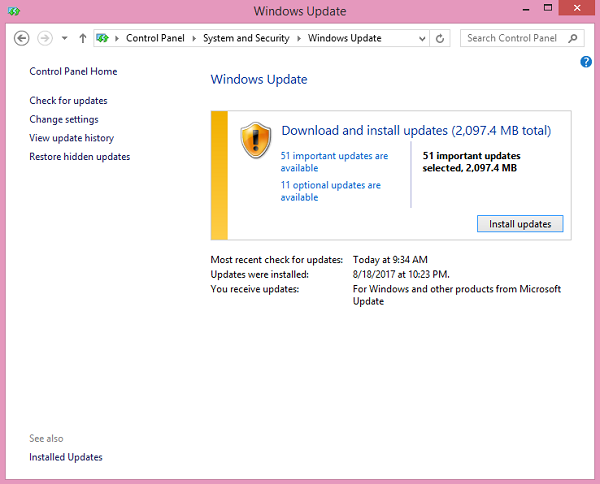

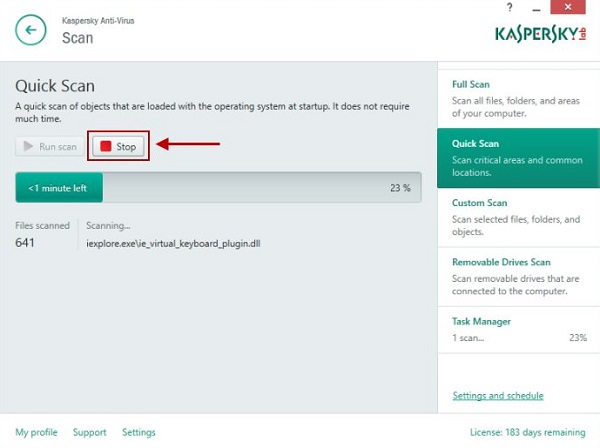
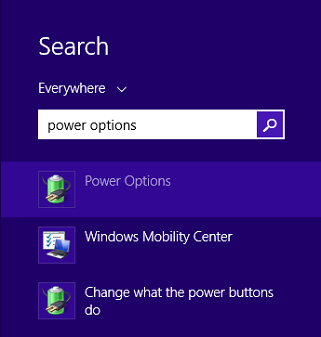

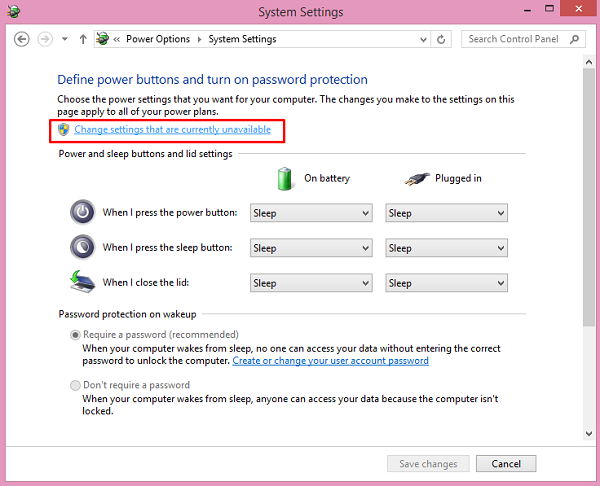


Tôi đã dùng tất cả các cách mà laptop vẫn khởi động cực chậm, mất hơn chục phút. Cuối cùng tôi dùng cách chống phân mảnh là xong, khởi động mất vài chục giây.
Tôi đã dùng tất cả các cách mà laptop vẫn khởi động cực chậm, mất hơn chục phút. Cuối cùng tôi dùng cách chống phân mảnh là xong, khởi động mất vài chục giây.
tôi đã làm theo và đã khắc phục được. cảm ơn bạn đã chia sẻ bài viết này.